McAfee को दूसरे कंप्यूटर में कैसे ट्रांसफर करें
अपने संगीत, दस्तावेज़ों और फ़ोटो को एक नए कंप्यूटर पर स्थानांतरित करते समय आपको अपने पुराने कंप्यूटर से अपने सॉफ़्टवेयर को पुनः स्थापित करने की भी आवश्यकता होगी। McAfee के सुरक्षा सॉफ़्टवेयर को फिर से स्थापित करने के लिए आपको सॉफ़्टवेयर को मूल रूप से स्थापित करने के लिए उपयोग की गई स्थापना डिस्क को सम्मिलित करना होगा - या आप McAfee साइट से नवीनतम संस्करण को संसाधन अनुभाग में लिंक पर क्लिक करके डाउनलोड कर सकते हैं। यदि आप इंस्टॉलेशन डिस्क से सॉफ़्टवेयर स्थापित करने का निर्णय लेते हैं, तो आपको McAfee साइट से एक अपग्रेड भी डाउनलोड करना होगा और अपनी वायरस परिभाषाओं को अपडेट करना होगा।
स्थापना सीडी का उपयोग करके स्थानांतरण using
चरण 1
McAfee इंस्टॉलेशन डिस्क को नए कंप्यूटर में डालें इंस्टॉलेशन विज़ार्ड शुरू करने के लिए इंस्टॉलर आइकन पर डबल-क्लिक करें।
चरण दो
"अगला" या "जारी रखें" पर क्लिक करें और इंस्टॉलेशन को पूरा करने के लिए ऑन-स्क्रीन निर्देशों का पालन करें।
चरण 3
अपने पीसी पर प्रोग्राम चलाने के लिए "प्रारंभ," "सभी कार्यक्रम," "मैक्एफ़ी" और "मैक्एफ़ी (उत्पाद का नाम)" पर क्लिक करें। Mac के लिए, Finder में "एप्लिकेशन" फ़ोल्डर खोलें और "McAfee" आइकन पर डबल-क्लिक करें।
चरण 4
स्क्रीन के शीर्ष पर वायरसस्कैन पर क्लिक करें और मैक कंप्यूटर पर "प्राथमिकताएं" पर क्लिक करें। सॉफ़्टवेयर अपडेट को स्कैन और डाउनलोड करने के लिए "eUpdate" पर क्लिक करें और "Start" पर क्लिक करें। पीसी के लिए, अपने टास्कबार पर McAfee आइकन पर राइट-क्लिक करें और पॉप-अप मेनू से "अपडेट" पर क्लिक करें।
चरण 5
संवाद बॉक्स पर "अभी जांचें" बटन पर क्लिक करें, और "अपडेट" बटन पर क्लिक करें। अपना पंजीकृत McAfee ईमेल पता और पासवर्ड दर्ज करें, और "लॉग इन" पर क्लिक करें। "इंस्टॉल करें" पर क्लिक करें और ActiveX को स्थापित करने के लिए ऑन-स्क्रीन निर्देशों का पालन करें।
ActiveX के इंस्टाल होने और अपडेट शुरू होने के बाद डायलॉग बॉक्स पर "अपडेट" पर क्लिक करें। अद्यतनों की स्थापना शुरू करने के लिए "अगला" पर क्लिक करें।





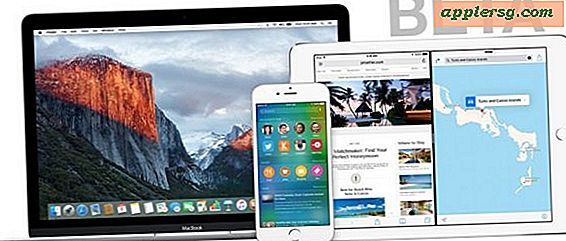

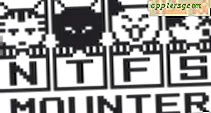

![आईओएस 8.4 आईफोन, आईपैड, आईपॉड टच के लिए उपलब्ध [आईपीएसडब्ल्यू डाउनलोड लिंक]](http://applersg.com/img/ipad/726/ios-8-4-available-iphone.jpg)


